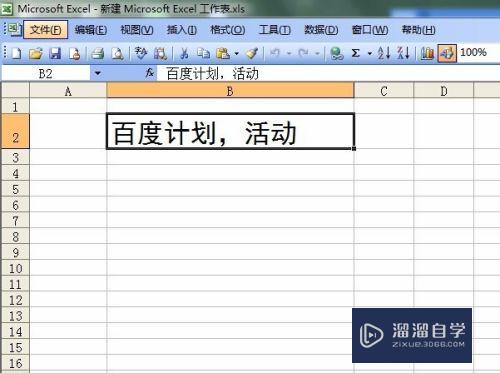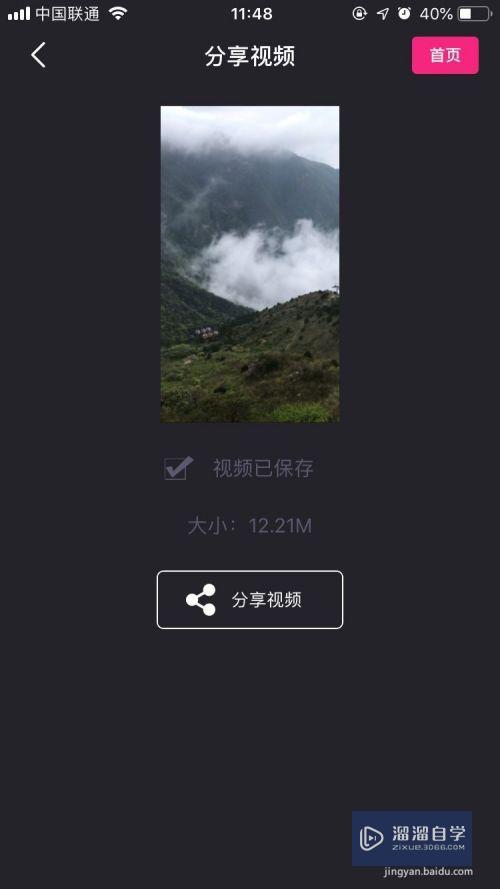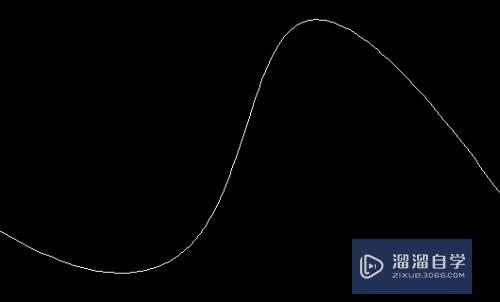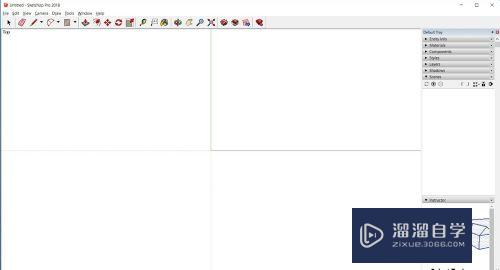CAD圆工具画法教程(cad圆形工具)优质
CAD是国际上非常流行的图纸设计软件。软件附带了许多了不起的功能。可以更加方便我们进行绘图。软件里面有跟多工具。所以很多图形都有多种绘制方法。今天就来分享CAD圆工具画法教程。
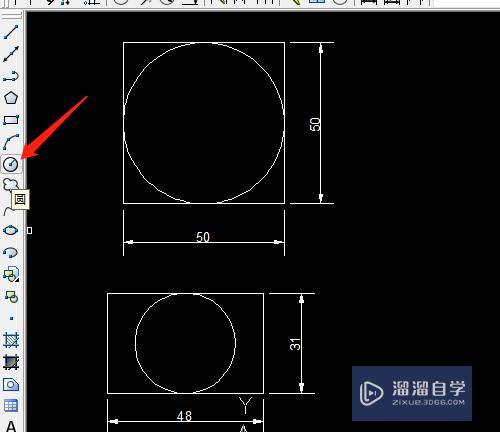
工具/软件
硬件型号:戴尔DELL灵越14Pro
系统版本:Windows7
所需软件:CAD2010
方法/步骤
第1步
单击绘图工具的圆。在命令行显示指定圆的圆心位置。
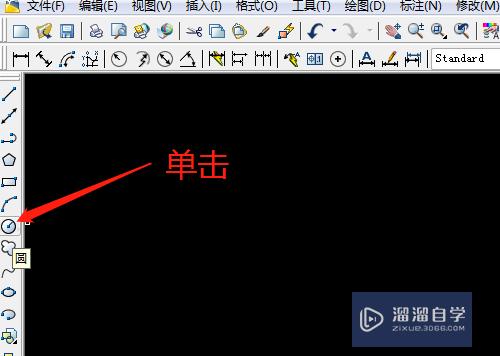
第2步
如在一条直线上的中点为圆心。单击后在命令行显示指定圆的半径。直接输入半径如20后按空格键或回车键确定。
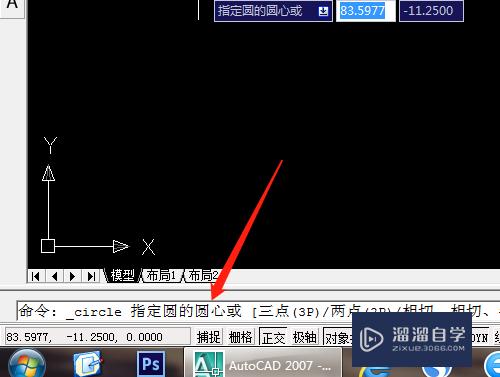
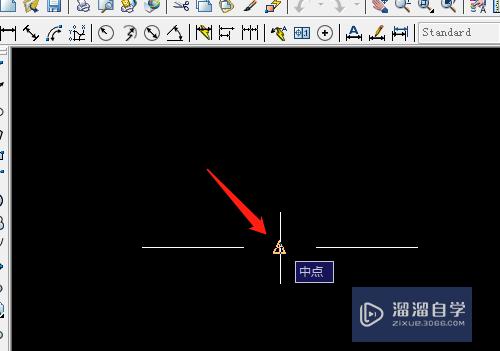
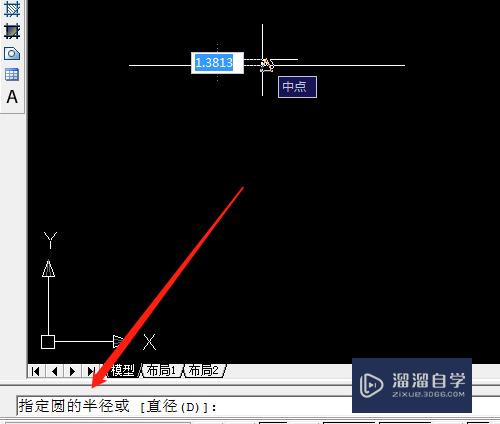

第3步
圆的直径。一般是数字不是整数时我们要输入直径数字。单击圆心位置后输入字母D后直接输入直径数字如30.25。
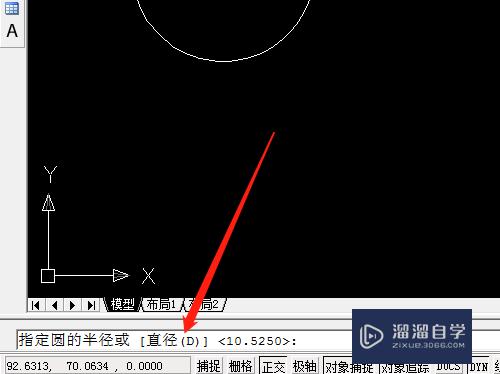
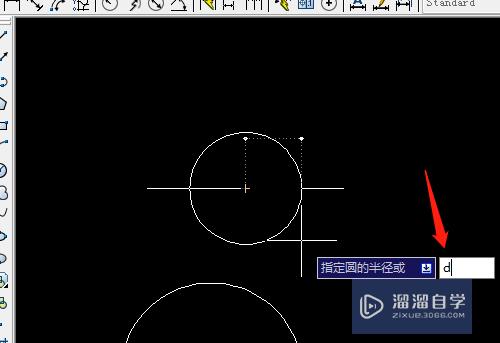
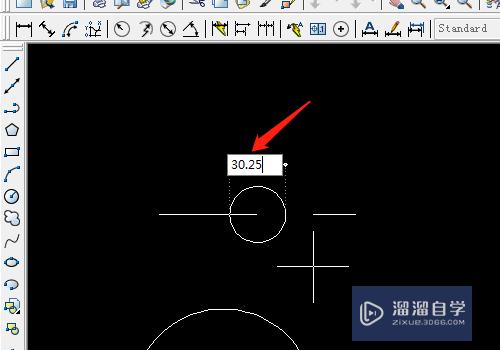
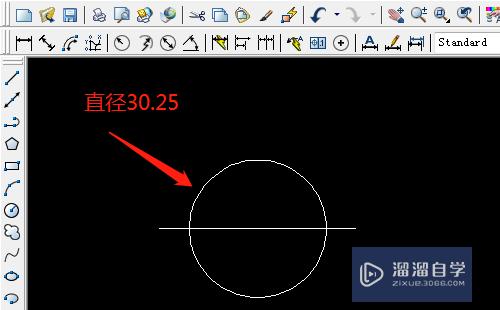
第4步
圆的三点画法。是不知圆的尺寸。只知三点的操作。如在正方形中画圆。单击圆后命令行显示“三点(3p)。选择画圆工具后。输入3p后再单击正方形的三个中点。

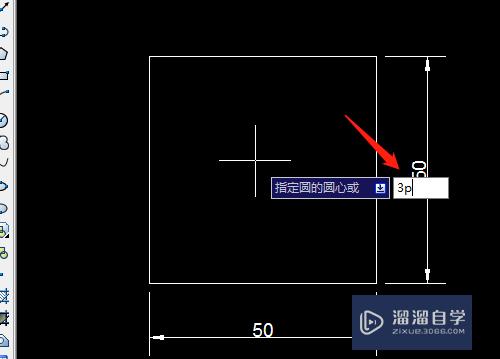
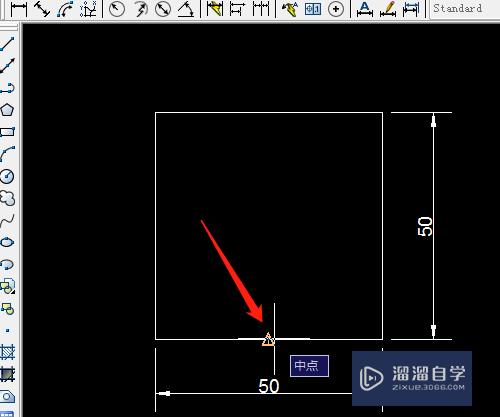
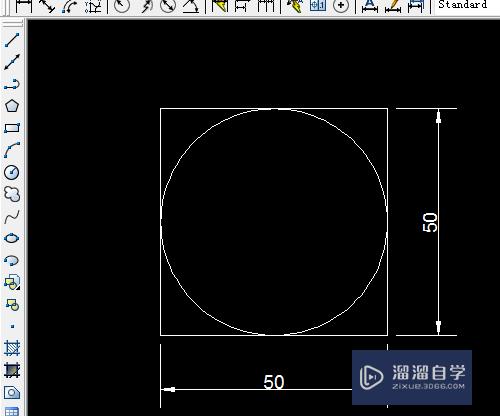
第5步
圆的两点画法。不知圆的尺寸。只知两点的操作。如在矩形中画圆。单击圆后命令行显示“两点(2p)。选择画圆工具后。输入2p后再单击矩形的两个中点。
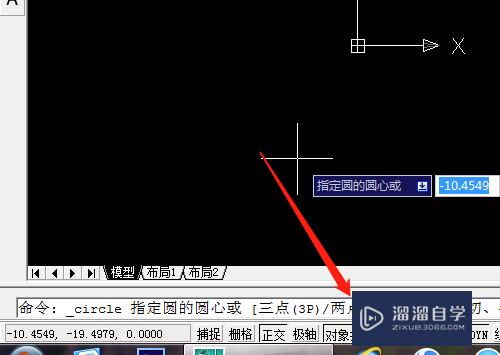
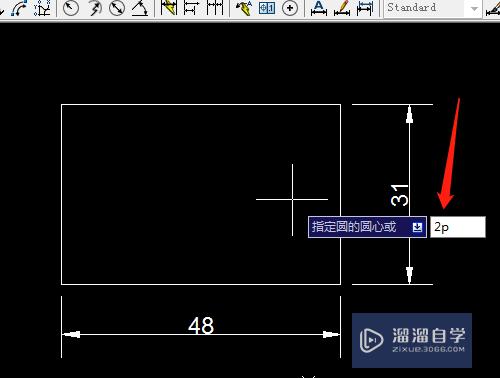
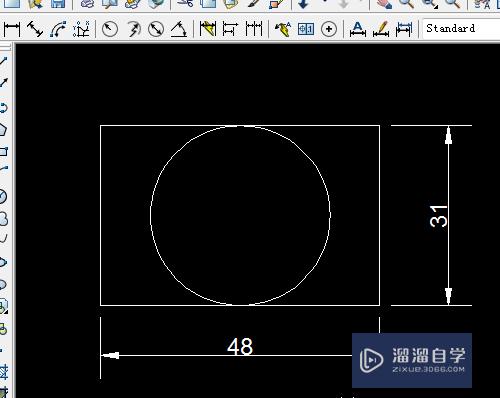
第6步
圆的相切。相切。半径画法。是只知道半径其他条件没有的画法。单击圆后命令行显示“相切。相切。半径(T)”。画时找到两个切点单击再输入半径。
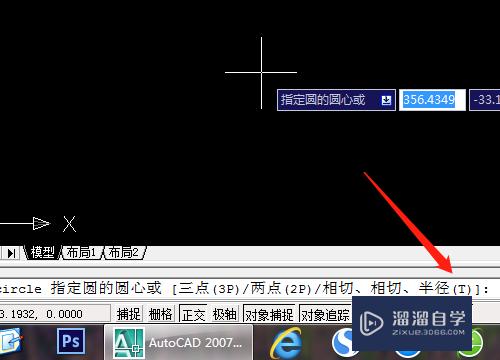
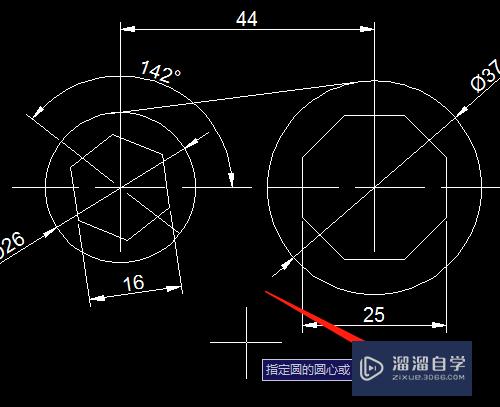
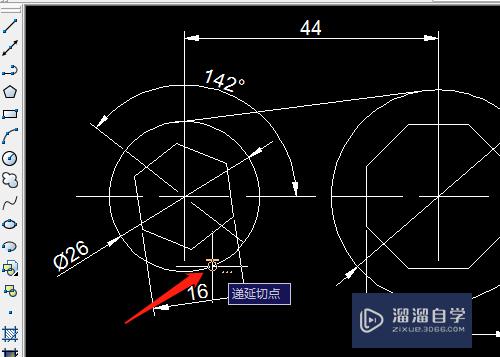
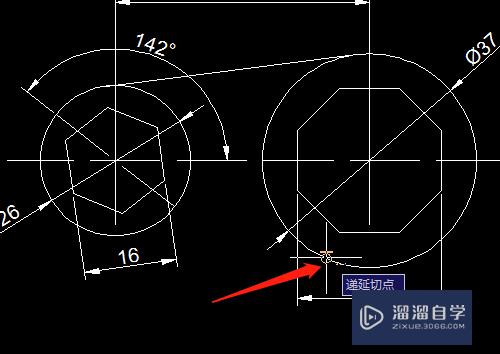
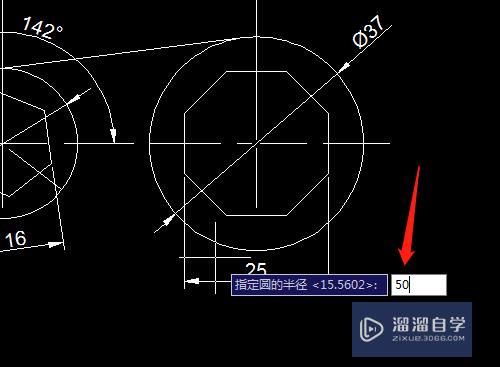
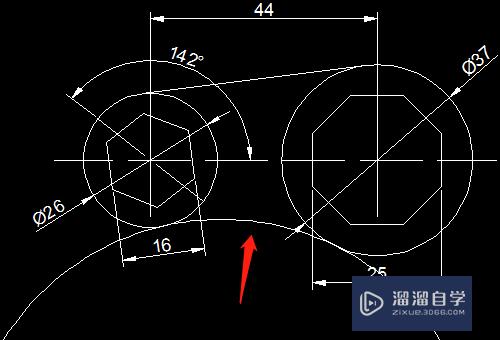
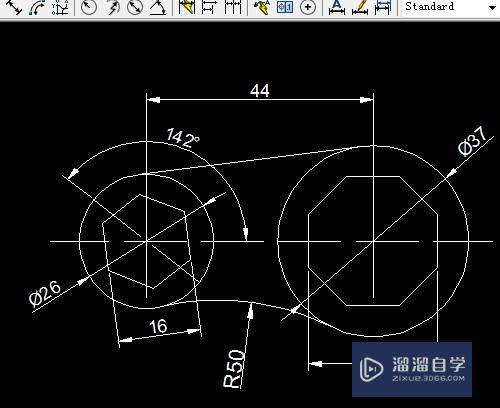
以上关于“CAD圆工具画法教程(cad圆形工具)”的内容小渲今天就介绍到这里。希望这篇文章能够帮助到小伙伴们解决问题。如果觉得教程不详细的话。可以在本站搜索相关的教程学习哦!
更多精选教程文章推荐
以上是由资深渲染大师 小渲 整理编辑的,如果觉得对你有帮助,可以收藏或分享给身边的人
本文标题:CAD圆工具画法教程(cad圆形工具)
本文地址:http://www.hszkedu.com/64116.html ,转载请注明来源:云渲染教程网
友情提示:本站内容均为网友发布,并不代表本站立场,如果本站的信息无意侵犯了您的版权,请联系我们及时处理,分享目的仅供大家学习与参考,不代表云渲染农场的立场!
本文地址:http://www.hszkedu.com/64116.html ,转载请注明来源:云渲染教程网
友情提示:本站内容均为网友发布,并不代表本站立场,如果本站的信息无意侵犯了您的版权,请联系我们及时处理,分享目的仅供大家学习与参考,不代表云渲染农场的立场!